
【CLINKme応用編】背景の色を濃く・薄くする方法💡
こんにちは、CLINKme運営担当です🐰
以前まではCLINKmeの機能において、割と簡単な操作方法について解説してきましたが、今回からは【応用編】になります。
これまでの操作方法と比べると若干難易度が上がるので、この記事を参考にぜひ実践してみてくださいね!
\リンクまとめ「CLINKme」の概要についてはこちら/
【応用編】背景の色を濃く・薄くする方法
一体どういうときに背景を濃く・薄くするのかというと、「背景に文字が被って見えにくい」と感じるときです。
設定している背景と文字色によってはそういったこともあるはず。
そんなときに、今回の応用編を利用してみてください!
初めての方にもわかるよう、1つずつ順を追って説明していきます。
✅1.マイページで「編集」をタップ

まず初めにマイページの下部にある「編集」をタップします。
✅2.「テーマ」をタップ

ここで注意してほしいのがタップする場所。
今回は背景を薄くする方法なので、つい右上の「背景」ボタンを選んでしまいがちですが、そうではありません!
実際の手順は、左上の「テーマ」をタップします。
✅3.「カラーパレット」をタップ

次に、左下に出てくる「カラーパレット」をタップします。
✅4.カラーを選択し「>」をタップして調節する
ここでの手順は、「背景を濃くしたいとき」と「背景を薄くしたいとき」で選択するカラーが変わるので、それぞれのパターンで解説していきます。
■背景を濃くしたいとき
まずは背景を濃くするパターンから説明します。

「背景」が選択されていることを確認します。
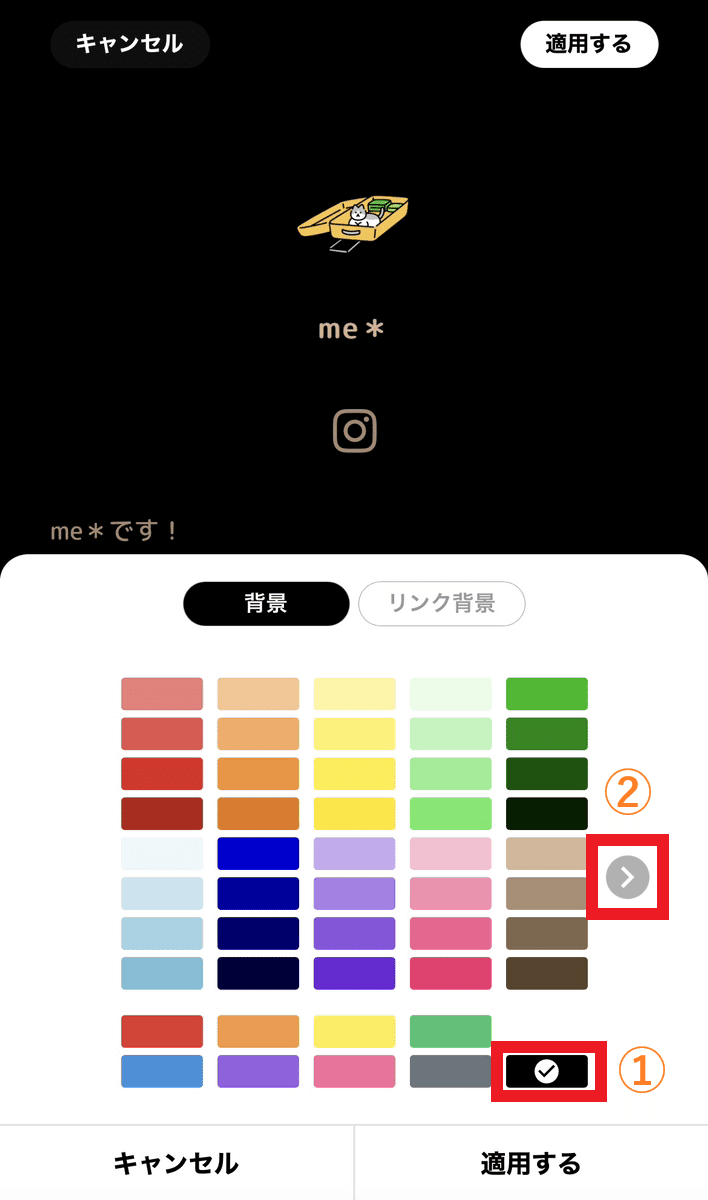
次に①の「黒」を選択し、②の「>」をタップ。

現時点だと背景が真っ黒になっているので、赤丸で囲っている部分の「透明度」を下げて、自分の好みの濃さに調節します。(バーを左にスクロールする)

すると、このような良い具合の濃さに!
調節が済んだら、右下の「適用する」をタップします。
■背景を薄くしたいとき
次に背景を薄くするパターンを説明します。

まず「背景」が選択されていることを確認します。

次に①の「白」を選択し、②の「>」をタップ。

現時点だと背景が真っ白になっているので、先ほどと同様に赤丸で囲っている部分の「透明度」を下げて、自分の好みの濃さに調節します。

このように良い具合の濃さに調節したら右下の「適用する」をタップします。
✅5.「適用する」をタップ
ここからはまた共通の工程です。

カラー調節が完了したら、右上の「適用する」をタップします。
✅6.「保存する」をタップ

最後に、右上の「保存する」をタップしたら完成。
応用テクニックで自由自在に
工程で言うと4番の部分が少し複雑に感じますが、慣れてしまえば一瞬!
今回のように応用テクニックを使えるようになれば、さらにCLINKmeでオリジナル性を出すことができますよ♪
ぜひ自分らしさ全開のマイページを作ってみてくださいね!
\こちらもおすすめ!/
この記事が気に入ったらサポートをしてみませんか?
